三星如何使用u盤重裝win10?u盤重裝win10方法介紹
筆記本憑借其高品質受到了很多人的歡迎。不過畢竟是電子設備使用久了,難免會出現些這樣或那樣的問題,這時我們就需要對電腦進行重裝系統(tǒng)了,所以小編就給大家說說無法開機怎么重裝的這個問題。
最近很多用戶都想要知道無法開機重裝的方法,其實方法很簡單,如果大家想要學習的話,小編當然會教大家的,好了下面小編就給大家介紹無法開機重裝的詳細操作。
準備工具
8G空u盤一個
操作步驟
1,插入U盤打開制作工具的“U盤啟動-ISO模式”,首先點擊“生成ISO啟動盤”生成完成后點擊“制作ISO啟動U盤”耐心等待制作完成即可。
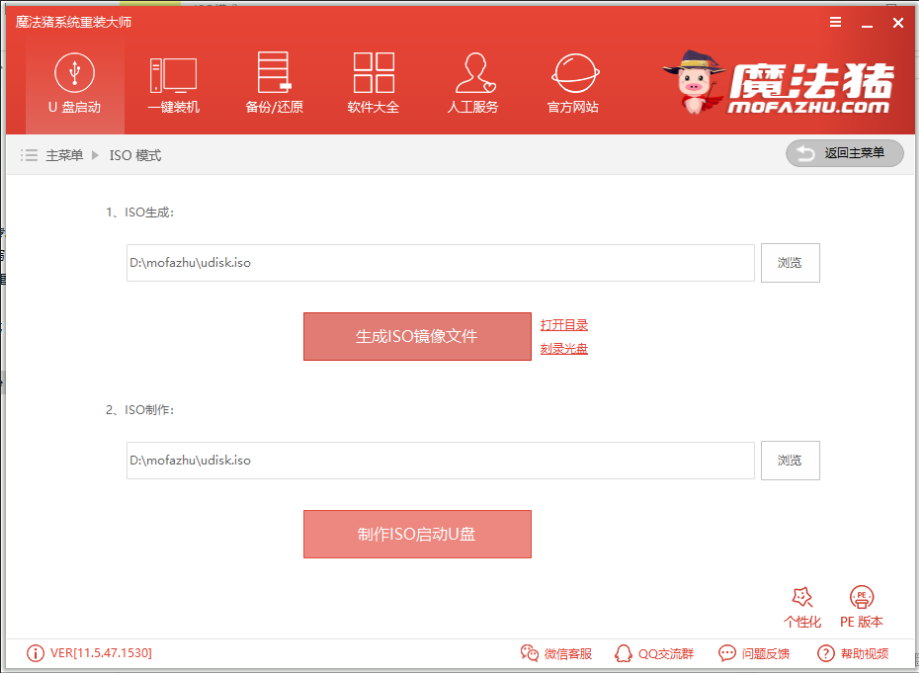
圖-1
2,制作完成后將系統(tǒng)鏡像文件復制到U盤里面。
3,重啟電腦按“一鍵U盤啟動快捷鍵”選擇U盤啟動,不同主板按鍵可能不同但無非都是(F12、F11、Del、ESC等)幾個,可以一一嘗試。
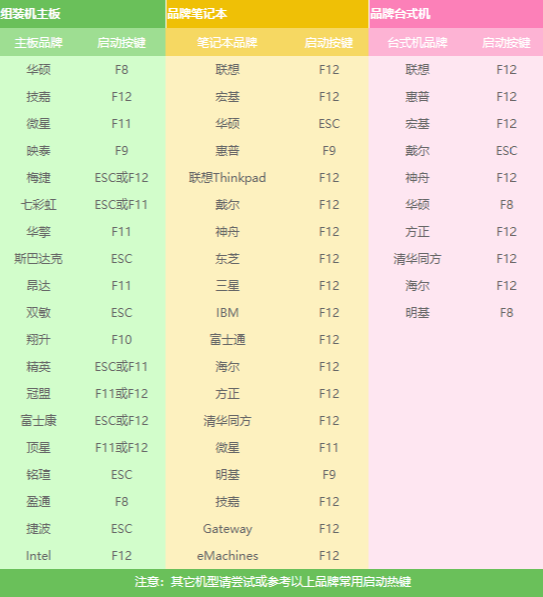
圖-2
4,上面的步驟后進入到PE選擇界面,這里一般選擇“02WindowsPE/RamOS(新機型)”回車鍵確定即可。
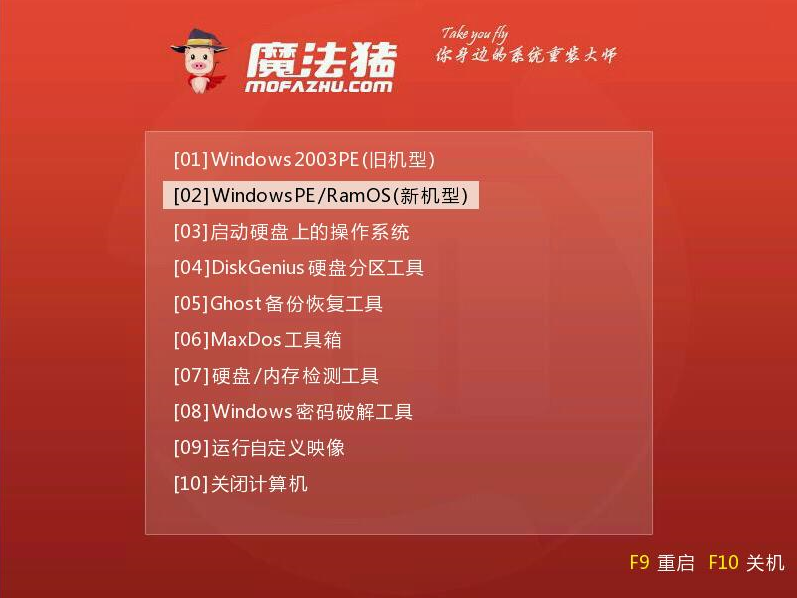
圖-3
5,進入PE桌面后會自動彈出PE裝機工具,這里首選勾選需要安裝的系統(tǒng)鏡像,然后左下角選擇“目標分區(qū)”,一般默認即可,為避免意外最好確定一下選擇的是不是系統(tǒng)盤(C盤),之后點擊“安裝系統(tǒng)”。
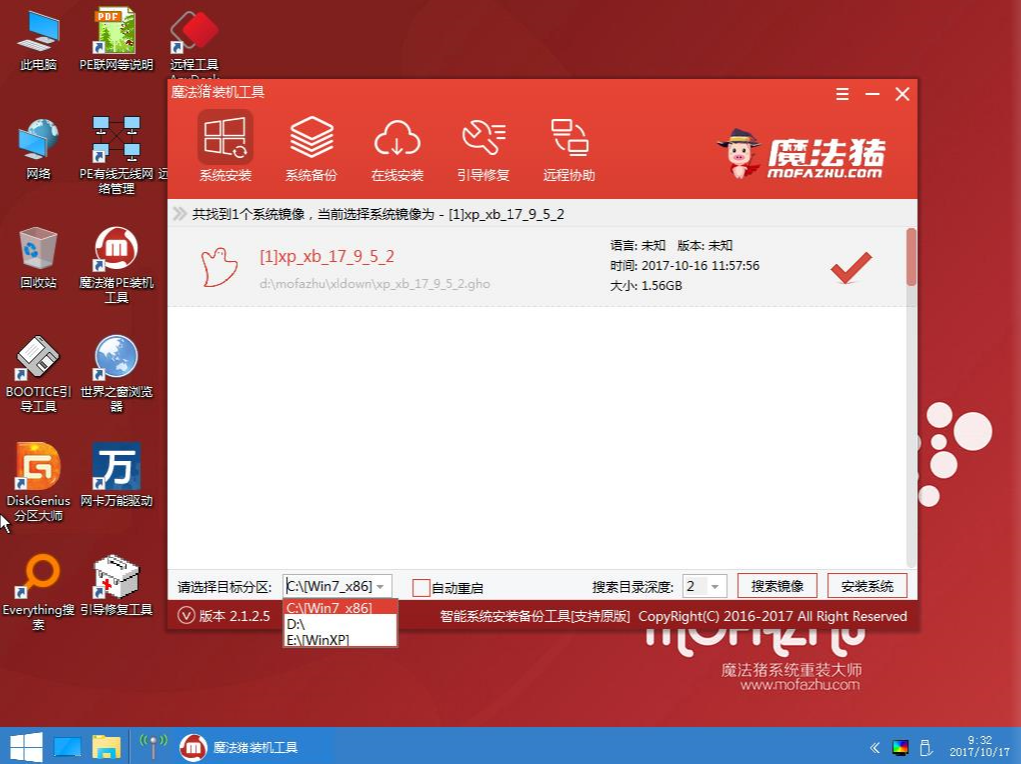
圖-4
6,裝機執(zhí)行系統(tǒng)安裝過程中。
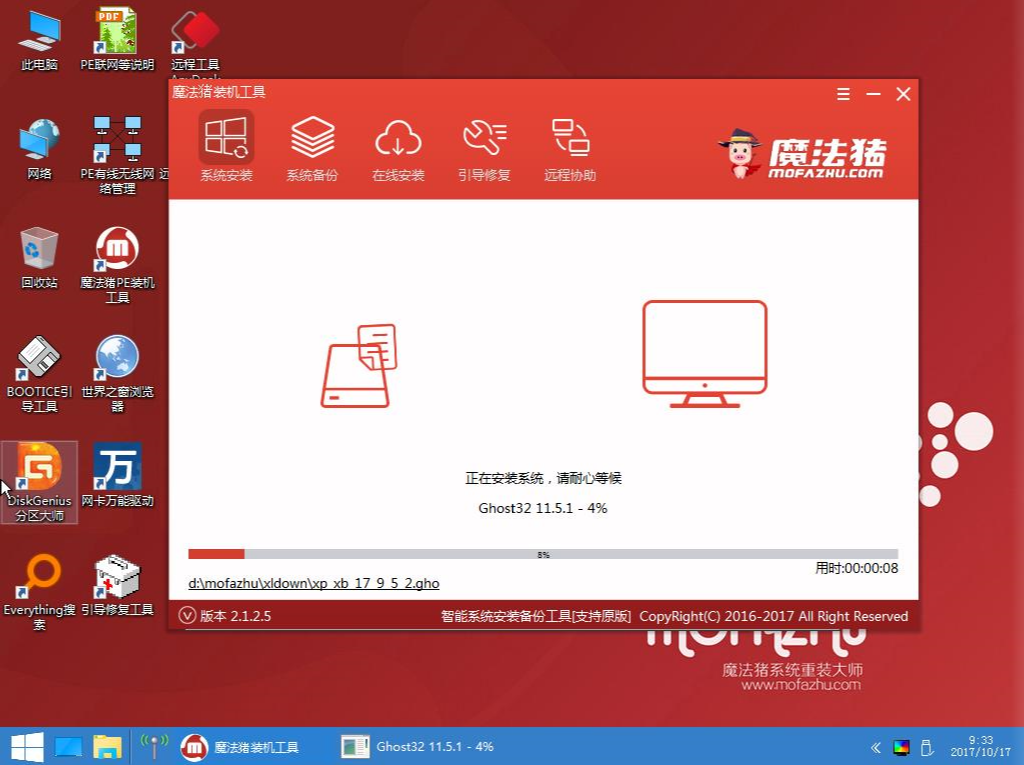
無法開機重裝圖-5
7,完成后重啟電腦完成最后的安裝,直到進入全新的系統(tǒng)。

圖-6
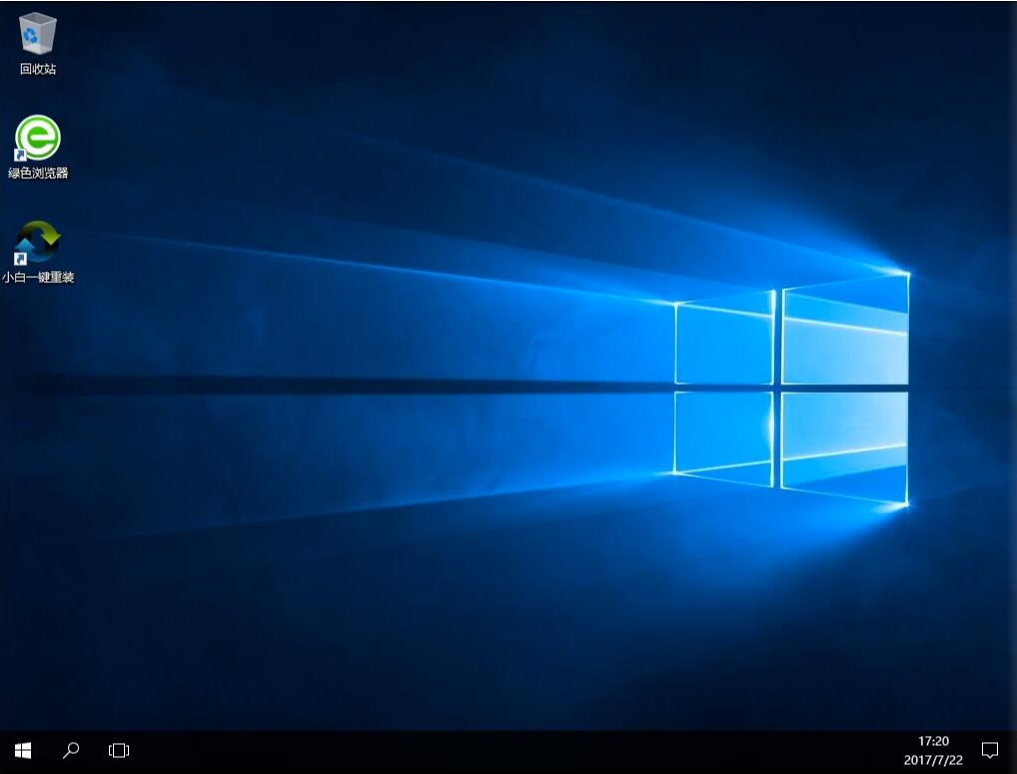
無法開機重裝圖-7
win10相關攻略推薦:
win10中將家庭版升級專業(yè)版具體操作步驟
win10怎么設置打印機共享_具體操作流程介紹
win10開機黑屏怎么解決
以上陳述就是無法開機重裝系統(tǒng)的方法了,希望對你有所幫助。
相關文章:
1. 如何從 PC 上的 USB 安裝 Windows 112. glibc 2.31補丁導致Linux子系統(tǒng)WSL 1運行Ubuntu 20.04出問題3. 關于linux(ubuntu 18.04) 中idea操作數據庫失敗的問題4. 如何在VM虛擬機中安裝win7系統(tǒng)5. Centos7安裝Chacha20加密算法詳解6. CentOS7中無法找到pci find device函數的解決方法7. win11安裝跳過tpm8. centos7使用docker部署gitlab-ce-zh應用詳解9. win7怎么設置屏幕休眠密碼(win7屏幕保護設置密碼)10. Win10電腦怎么連接投影儀怎么設置?Win10電腦如何連接投影儀?

 網公網安備
網公網安備